La gamme MacBook d’Apple est reconnue pour sa fiabilité et la fluidité de ses performances. Néanmoins, même les meilleurs appareils finissent par ralentir en fin de vie. Avec les années, votre Mac peut montrer des signes de lenteur causés par des caches superflus, des apps délaissées, des logiciels malveillants, etc. Vous pourriez gérer tout cela au jour le jour… mais il existe des solutions plus efficaces. Nous avons réuni une sélection des meilleurs logiciels d’optimisation pour Mac.
Et il ne s’agit pas seulement d’outils de nettoyage ! Nous présentons des applications capables d’optimiser le stockage, la barre de menus, l’autonomie, l’affichage et même de vous protéger contre les rançongiciels. Tenté ? Alors, c’est parti !
1. CleanMyMac
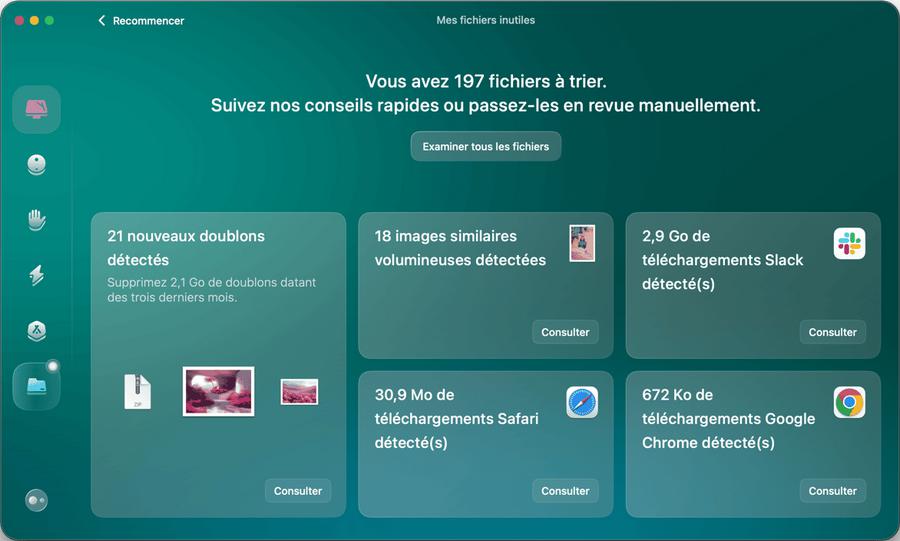
CleanMyMac figure parmi les meilleurs utilitaires de nettoyage pour macOS. En un clic, il élimine les fichiers superflus et redonne à votre Mac la réactivité de ses premiers jours. Ce n’est pas exagéré !
Grâce à son algorithme sophistiqué, CleanMyMac repère caches temporaires et données inutiles, puis les supprime sans compromettre la stabilité ni les performances du système.
L’app se veut un tout‑en‑un capable de remplacer plusieurs outils d’optimisation. Personnellement, j’apprécie tout particulièrement le module « Application Manager ». CleanMyMac est un véritable atout pour les machines dotées de seulement 128 ou 256 Go de stockage.
La version d’essai permet de supprimer jusqu’à 500 Mo de fichiers indésirables; au‑delà, un abonnement annuel ou un achat définitif est nécessaire. Différentes formules sont proposées : tous les détails se trouvent via le lien ci‑dessous.
2. MacBooster 8
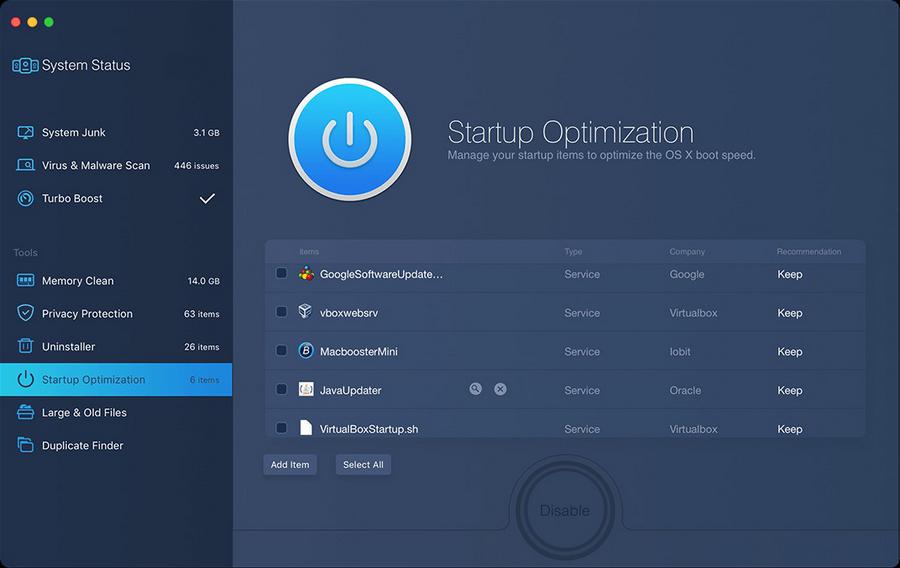
CleanMyMac ne vous convainc pas ? Voici une alternative encore plus complète pour prendre soin de votre Mac. Bien plus qu’un simple outil de suppression de fichiers superflus, ce logiciel est un véritable allié pour régler la plupart des soucis courants.
Il optimise votre disque dur, répare les permissions d’accès, libère la mémoire pour maintenir des performances élevées, et propose en prime une protection intégrée contre virus, malwares, publiciels et autres menaces en ligne.
Autre atout : une fonction de localisation qui permet de retrouver un Mac égaré. Si votre machine montre des signes de lenteur, activez la fonction de nettoyage de mémoire; elle libérera la RAM inactive, un vrai plus pour les modèles équipés de seulement 8 Go.
Côté tarifs : l’édition Lite, à 39,95 $, n’inclut que l’essentiel, tandis que l’offre Standard, à 59,95 $, débloque l’ensemble des fonctionnalités et reste compatible avec toutes les versions de macOS.
3. Magnet
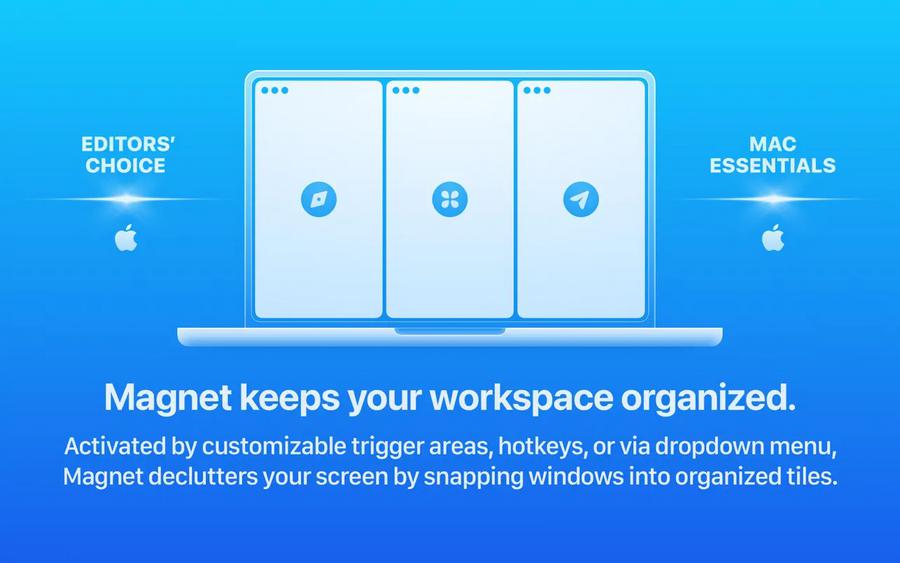
Voici l’un des meilleurs outils pour télétravailler : il fluidifie votre flux de travail et pousse l’affichage de votre Mac à son maximum.
Tout le monde n’a pas la chance de disposer de plusieurs moniteurs pour garder un œil sur plusieurs données ou regarder Netflix tout en parcourant Info24Android. Grâce à Magnet, votre écran unique se transforme en véritable station multitâche.
L’app permet de faire glisser puis d’aimanter vos fenêtres côte à côte. Résultat : vous regardez une vidéo YouTube tout en rédigeant un article, sans jongler d’une fenêtre à l’autre. Personnellement, quand je suis un cours Udemy, je place le cours d’un côté et j’applique la pratique dans le logiciel ouvert à côté - fini les allers‑retours incessants !
Magnet brille particulièrement sur les écrans ultra‑larges et propose des raccourcis clavier pour chacune de ses commandes. Le tout est proposé en achat unique à 10 $ sur le Mac App Store.
4. AdLock
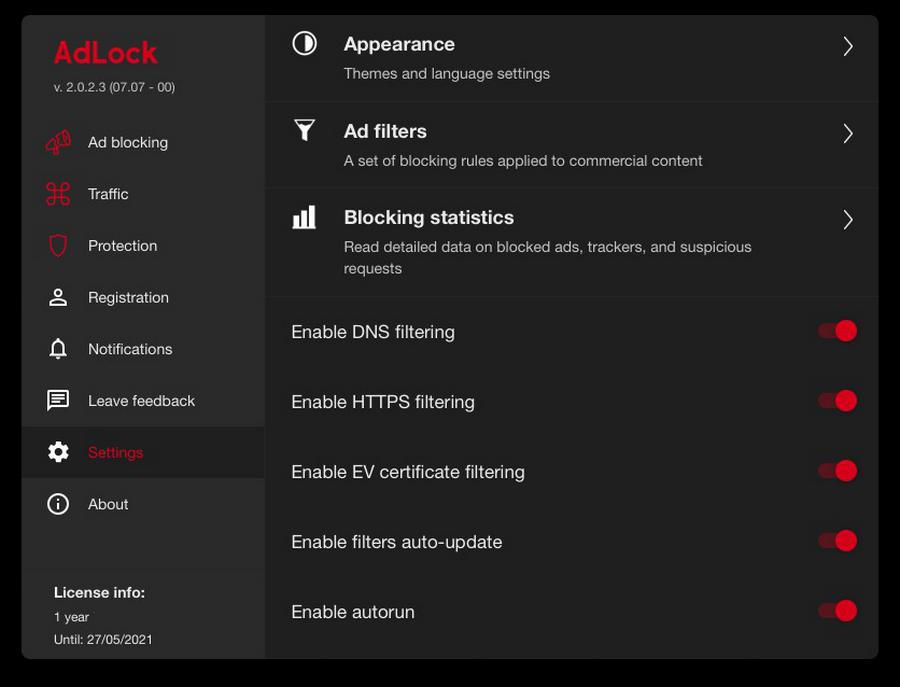
AdLock n’est pas un simple bloqueur de pubs pour Safari ou Chrome : c’est une application native macOS qui opère directement au niveau système. Autrement dit, elle protège non seulement votre navigateur, mais aussi toutes les autres applications installées.
Elle bloque pop‑ups, vidéos publicitaires et bannières y compris celles liées au minage de cryptomonnaies tout en vous préservant des liens malveillants, spywares et bugs.
AdLock réduit en prime votre consommation de données sans sacrifier les performances : grâce à ses règles d’utilisation d’Internet, vous économisez votre forfait mobile. Filtrage DNS et HTTPS par défaut, démarrage automatique et surveillance en temps réel complètent le tableau.
Curieux ? Suivez le lien ci‑dessous pour tester. L’abonnement revient à 3,50 $ par mois ou 19,74 $ par an pour cinq appareils.
5. Bartender 4
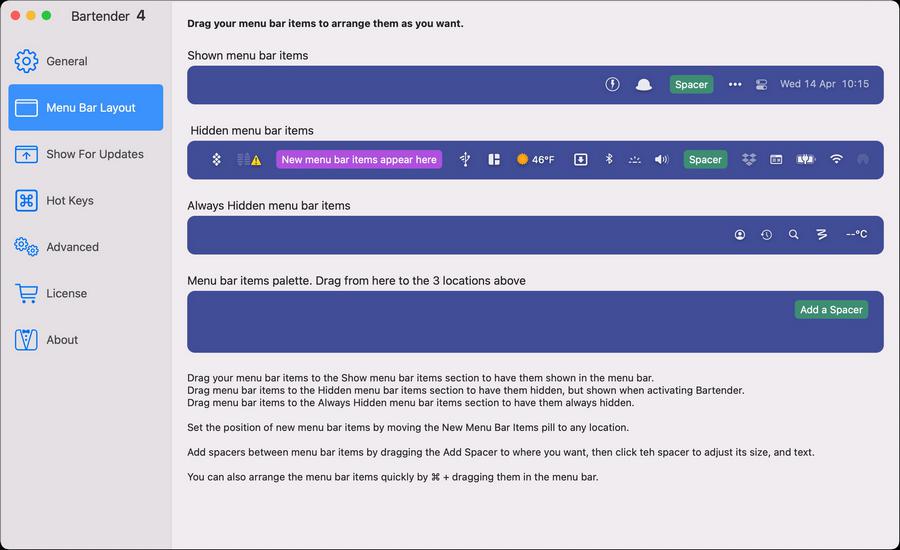
Parmi les éléments que j’utilise le plus sous macOS, la barre de menus arrive en tête. Elle me permet, d’un clic, d’accéder à mon espace cloud, de prendre une note, d’ouvrir mon gestionnaire de mots de passe ou d’activer des connexions comme le Bluetooth ou le Wi‑Fi.
Seul hic : elle se retrouve vite saturée. C’est là qu’intervient Bartender, une app tierce qui remet de l’ordre ! Elle regroupe, masque ou range les icônes dans un champ de recherche discret.
Avec Bartender 4, vous profitez en plus de raccourcis clavier pour appeler instantanément vos apps. Compatible macOS Big Sur, la dernière version offre réorganisation libre de la barre, déclencheurs automatiques, recherche rapide, et bien d’autres raffinements.
Bartender 3 n’étant plus disponible, Bartender 4 est proposé en licence perpétuelle à 16 $.
6. Alfred
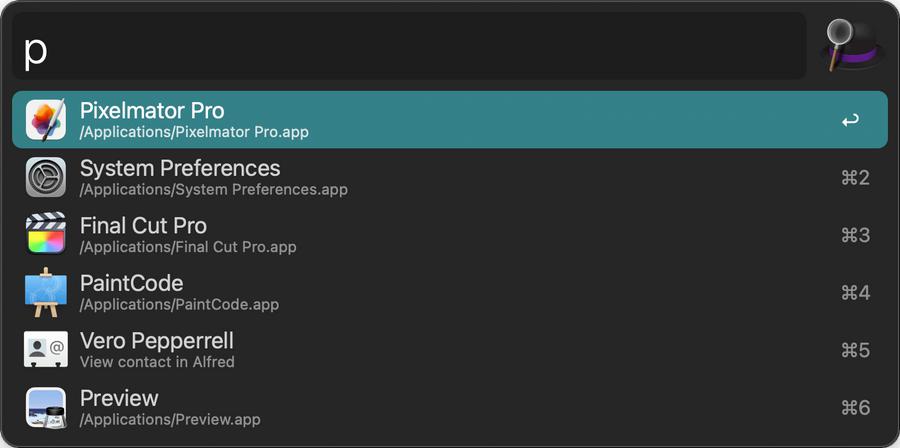
Alfred 4, c’est Spotlight sous stéroïdes ! Quand la recherche Spotlight suffit à beaucoup, Alfred va bien plus loin grâce à son intégration poussée avec des apps tierces et ses modules intelligents.
Prenons un exemple : vous devez retrouver vos identifiants 1Password. Au lieu d’ouvrir l’app et de fouiller, il vous suffit de presser le raccourci Alfred, de taper votre requête et le tour est joué, sans quitter l’interface.
Autre atout : les Powerpacks. Avec eux, vous automatisez les corvées répétitives, lancement d’apps, recherches web, commandes Terminal, et bien plus, via des workflows. Pratique, non ?
Mention spéciale aux thèmes personnalisables : parcourez le menu, vous trouverez sûrement un style à votre goût.
Alfred est gratuit, mais pour profiter pleinement des Powerpacks, comptez 29 £ pour la licence standard ou 49 £ pour la licence à vie.
7. CoconutBattery 4

Surveiller la batterie de votre Mac est un excellent moyen d’en préserver la santé et la durée de vie. Si le panneau « Informations système » de macOS s’en sort plutôt bien, CoconutBattery 4 va plus loin : il condense de nombreuses données dans un menu très pratique.
D’un clic dans la barre de menus, vous consultez l’usure de la batterie, sa température, le nombre de cycles de charge, et bien plus encore, des informations cruciales si vous laissez souvent votre MacBook branché à un écran externe.
CoconutBattery 4 se télécharge gratuitement. La version Plus, disponible sur le site officiel, ajoute la lecture via Wi‑Fi, l’analyse de batterie pour iPhone/iPad, une vue Mac avancée, des modèles d’impression personnalisés, des notifications, etc.
Conclusion
Ce sont les meilleurs logiciels d’optimisation pour Mac. Si vous avez des questions, veuillez nous en informer dans la section commentaires ci-dessous. Vous pouvez également consulter les meilleurs widgets pour personnaliser son iPhone.